AMD 설치 프로그램 오류: 운영 체제가 지원되지 않음 문제
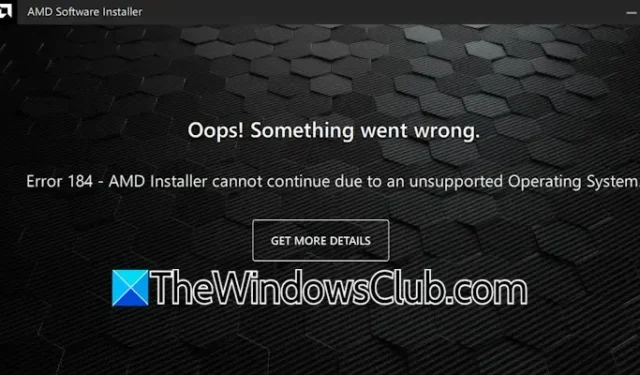
AMD 소프트웨어 아드레날린 에디션은 AMD CPU, AMD 칩셋, AMD GPU를 포함한 AMD 구성 요소가 장착된 시스템을 위해 특별히 설계되었습니다. 이 애플리케이션은 AMD 그래픽 및 칩셋에 대한 최신 드라이버와 업데이트를 설치하는 데 도움이 됩니다. 그러나 일부 사용자는 AMD 소프트웨어 아드레날린 에디션을 통해 그래픽 카드 드라이버를 업데이트하려고 할 때 오류가 발생했습니다. 오류 메시지는 ” 운영 체제가 지원되지 않으므로 AMD 설치 프로그램을 계속할 수 없습니다 .”를 나타냅니다. 이 문제가 발생하면 이 가이드에 설명된 솔루션을 구현하는 것을 고려하십시오.
Windows에서 AMD 설치 프로그램 오류 해결
Windows 11 또는 10 기기에서 운영 체제가 호환되지 않아 AMD 설치 프로그램을 진행할 수 없다는 메시지가 나타나면 다음의 권장 단계를 따르세요.
- Windows 업데이트 가용성 확인
- AMD 소프트웨어를 완전히 제거한 다음 다시 설치하세요.
- 완벽한 GPU 드라이버 설치를 위해 디스플레이 드라이버 제거 프로그램(DDU)을 활용하세요
진행하기 전에 Windows 운영 체제 버전에 맞는 올바른 AMD 설치 파일을 사용하고 있는지 확인하세요. 이 파일은 AMD 공식 다운로드 페이지에서 찾을 수 있습니다.
1] Windows 업데이트 가용성 확인
사용 가능한 Windows 업데이트가 있는지 확인하여 시작합니다. 업데이트가 발견되면 다운로드하고 설치합니다. Windows 11의 설정 앱으로 이동하여 왼쪽 패널에서 Windows 업데이트 범주를 선택하고 업데이트 확인 버튼을 클릭합니다.
2] AMD 소프트웨어 제거 및 재설치
먼저 현재 설치된 AMD 소프트웨어 버전을 제거하고 시스템을 다시 시작합니다. 그런 다음 공식 AMD 웹사이트를 방문하여 최신 버전의 소프트웨어를 다운로드하고 설치합니다. 실행 파일을 관리자 권한으로 실행해야 합니다.
3] 깨끗한 GPU 드라이버 설치를 위해 DDU 활용
또는 그래픽 카드 드라이버를 업데이트하기 위해 다른 접근 방식을 선택할 수 있습니다. 컴퓨터 제조업체의 공식 웹사이트로 이동하여 새 버전의 그래픽 카드 드라이버를 얻으세요. 또한 Display Driver Uninstaller(DDU) 도구를 다운로드하여 설치하세요.
안전 모드로 시스템을 부팅한 다음 DDU 유틸리티를 실행하여 장치에서 현재 그래픽 카드 드라이버를 완전히 제거합니다. 그런 다음 GPU 드라이버 설치 프로그램을 실행하여 새 그래픽 카드 드라이버를 설치하고 클린 설치 프로세스를 완료합니다.
이 정보가 도움이 되길 바랍니다.
AMD 소프트웨어 호환성 문제를 해결하는 방법은?
AMD 소프트웨어가 귀하의 시스템과 호환되지 않는다고 선언된 경우, 귀하가 다운로드한 버전이 귀하의 설정을 지원하지 않을 가능성이 큽니다. AMD 소프트웨어 호환성 도구를 사용하면 귀하의 시스템에 맞는 호환 버전을 자동으로 다운로드하여 설치합니다.
호환되는 AMD 드라이버를 어떻게 확인할 수 있나요?
귀하의 시스템에서 작동하는 드라이버는 귀하의 컴퓨터 제조업체 웹사이트에서 액세스할 수 있습니다. 공식 사이트를 방문하여 거기에서 필요한 AMD 드라이버를 다운로드하세요. 또는 귀하의 기기에 적합한 AMD 소프트웨어를 다운로드할 수 있습니다.


답글 남기기